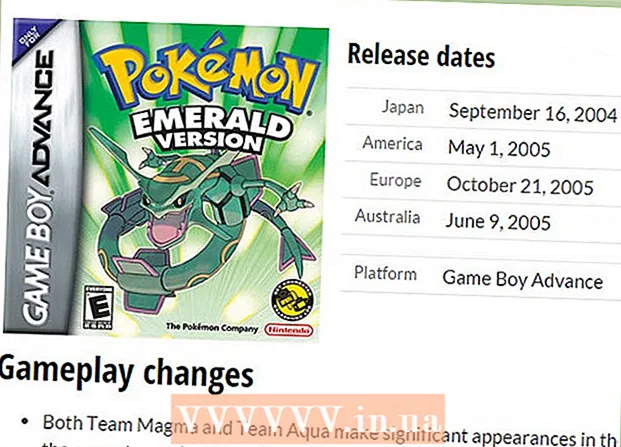Forfatter:
Lewis Jackson
Oprettelsesdato:
8 Kan 2021
Opdateringsdato:
1 Juli 2024

Indhold
Denne wikiHow lærer dig, hvordan du ombestiller sider i Microsoft Word-dokumenter. Selvom Word ikke understøtter enkle metoder, kan du stadig omarrangere rækkefølgen ved at indstille en titel til hver side eller skære indhold fra en side og indsætte. I modsætning til Microsoft PowerPoint er der ingen almindelig måde at organisere sider i Microsoft Word på.
Trin
Metode 1 af 2: Brug overskrifter
Åbn dokumentet. Dobbeltklik på det Word-dokument, du vil omarrangere for at åbne filen i Microsoft Word.

Klik på kortet Hjem (Startside). Fanen er i det blå bånd øverst i Word-vinduet.
Tilføj en titel øverst på hver side. For at tilføje en titel til siden skal du indtaste en titel (f.eks. "Side 1") øverst på siden og trykke på ↵ Indtast, og klik derefter på Overskrift 1 i afsnittet "Styles" på værktøjslinjen.
- På en Mac skal du muligvis klikke på rullemenuen Stilarter på højre side af værktøjslinjen.
- Afhængigt af dokumentets format kan det være nødvendigt at rulle i menuen "Styles" for at finde indstillingen Overskrift 1.

Klik på kortet Udsigt (Visningstilstand). Denne mulighed markerer vejen Hjem flere faner til højre.
Marker afkrydsningsfeltet for "Navigationsrude". Dette felt er placeret i afsnittet "Vis" på værktøjslinjen. Når du har tjekket det, vises et "Navigations" -vindue i venstre side af Word-vinduet.

Klik på Overskrifter. Denne fane er øverst i feltet "Navigation". En liste over alle overskrifter i Microsoft Word-dokumentet vises.
Omarranger titellisten. Klik og træk en titel i feltet "Navigation" op eller ned til den ønskede position, og slip museknappen. Siderne i Word-dokumentet ændres i overensstemmelse hermed.
Gem dokument. Trykke Ctrl+S (Windows) eller ⌘ Kommando+S (Mac). reklame
Metode 2 af 2: Brug en klip-og-indsæt-operation
Åbn dokumentet. Dobbeltklik på det Word-dokument, du vil omarrangere for at åbne filen i Microsoft Word.
Find den side, du vil flytte. Rul ned, indtil du finder den side, du har brug for for at flytte op eller ned.
Vælg tekst på siden. Klik foran det første ord på siden, og træk musemarkøren til det sidste ord på siden. Når du slipper museknappen, fremhæves hele teksten på siden.
Klip tekst på siden. Trykke Ctrl+x (Windows) eller ⌘ Kommando+x (Mac) til at udføre. "Klip" kopierer den valgte tekst og sletter den fra dokumentet, så du skal ikke bekymre dig om, at tekst forsvinder.
Find, hvor teksten skal placeres. Rul op eller ned, indtil du finder den side, hvor du tidligere ønskede, at siden skulle beskæres.
Klik på toppen af den valgte side. Musemarkøren vil være på det sted, hvor du vil indsætte den udskårne side.
Tilføj afkortet tekst igen. Trykke Ctrl+V (Windows) eller ⌘ Kommando+V (Mac), og tryk derefter på ↵ Indtast. Den udskårne tekst vises, det første ord på den udskårne side starter ved placeringen af musemarkøren.
Gem dokument. Trykke Ctrl+S (Windows) eller ⌘ Kommando+S (Mac).
- Du kan gentage denne proces med flere sider på tværs af Word-dokumentet.
Råd
- Ved at klikke på en titel på Word-dokumentet minimeres elementet og får al information mellem den ene overskrift og den næste til at forsvinde. Du kan zoome ind ved at klikke på titlen igen.
Advarsel
- Desværre er der ingen måde at ændre rækkefølgen på Word-sider som et gitter ved at klikke på siden, trække musen og placere lysbillederne igen i PowerPoint.